新しいiPhoneになってわーい!と思ったのもつかの間、LINEは順調に乗り換えできても気がつくとスタンプがない!
なんてあなたへ。
大丈夫です!設定にある「マイスタンプ」の履歴から買ったスタンプはまた無料でダウンロードできますよ!
すでに買ったLINEスタンプのダウンロード方法
すでに買ってあるものなら、再びダウンロードすればOKです。無料でダウンロードできますよ。
画面はコニー設定の私のものですが、どの設定でも基本は同じなので説明していきますね。
▼まずは、LINEの「ホーム」から左上の「設定」→「スタンプ」をタップします。
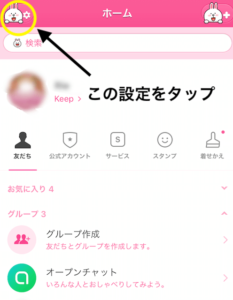
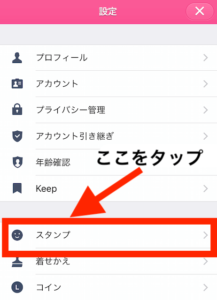
▼「マイスタンプ」をタップすると一覧が出てくるので、その中で自分がダウンロードしたいものを選択してタップするか、
「すべてをダウンロード」をタップして一回でダウンロードすることもできます。
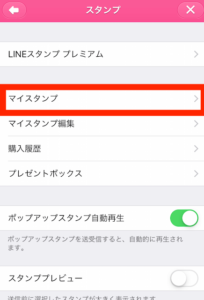
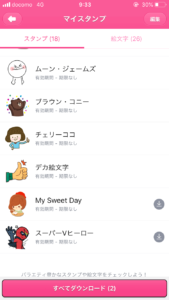
右に箱のようなマークがついているのがダウンロードされていないものになります。
全てダウンロードされていないと思いますので、あなたの画面にはすべてのスタンプの横にこのマークがついていると思います。
それを一つずつ選んでもいいですし、全部いっぺんにダウンロードすることもできます。
Wi-Fi環境でやった方がスムーズ
ダウンロードには、Wi-Fi環境でないと少し時間がかかるかもしれないので、
Wi-Fiでのダウンロードをおすすめします。
この機会にいらないスタンプの断捨離をするのもいいですよ。
たくさんあるけど、使わないスタンプもあるので。
先ほどのスタンプ一覧の場面左端の編集をタップすると順番も入れ替えられるので、
順番を入れ替えて使いやすくするのもおすすめです!
▼この右上の「編集」を押すと右に3本線がでてくるので、それを上下にドラッグすると順番が変えられる
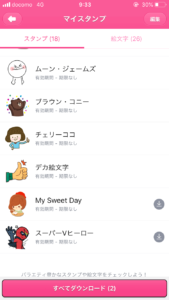
あとは、楽しくLINEするだけ!
スタンプさえダウンロードできればこっちのものです!
他の機種変更で困りがちなことはこちらをどうぞ→SIMフリーiPhoneを機種変更や会社変更したら忘れずにやってほしいこと!家のWi-Fiにしか繋がらない時の解決方法!プロファイルをダウンロードしよう!
あとは楽しくお友達やいろんなかたとやりとりしましょう!
LINEモバイル![]() を使っているとLINEポイントがたまって、それがスタンプを買うのにも使えるので
を使っているとLINEポイントがたまって、それがスタンプを買うのにも使えるので
LINEスタンプを買ったり、ラインをよく使う人は乗り換えるとお得ですよ!
しかも、基本使用量がドコモなどの大手からなら半額以下になる可能性大です!
格安SIMの参考は下記をご覧くださいね。
この記事が参考になった、面白かったという方はSNSでシェアして下だけると嬉しいです!!











